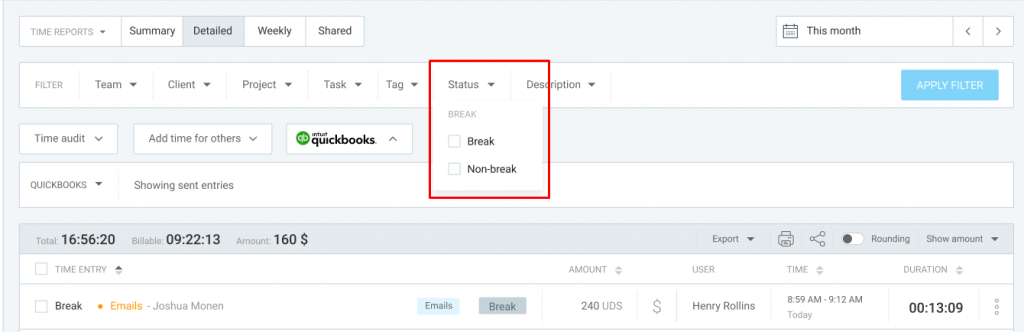Rastrear intervalos no quiosque
Os intervalos no quiosque permitem que os funcionários especifiquem quando estão em um intervalo por meio de um quiosque. Eles podem iniciar ou encerrar seus intervalos usando seu terminal de quiosque. Mais tarde, em relatórios, administradores e gerentes podem ver quando cada funcionário estava em um intervalo e por quanto tempo.
Os intervalos é uma ferramenta paga, que você pode ativar atualizando sua conta para qualquer plano pago.
Os intervalos podem ser ativadas pelos administradores nas configurações do espaço de trabalho.
Iniciar intervalo #
Para iniciar um intervalo:
- Vá para o quiosque
- Selecione seu perfil
- Digite seu PIN (se necessário) ou escaneie o código QR.
- Escolha Iniciar intervalo
Se você estiver com o ponto marcado e iniciar um intervalo, será automaticamente removido do sistema de ponto e um cronômetro para a entrada do intervalo será iniciado imediatamente.
As pessoas que estão no intervalo terão um ponto laranja ao lado delas na lista de quiosques.
O Painel da Equipe também mostra quem está com o ponto marcado e quem está em um intervalo no aplicativo da web.
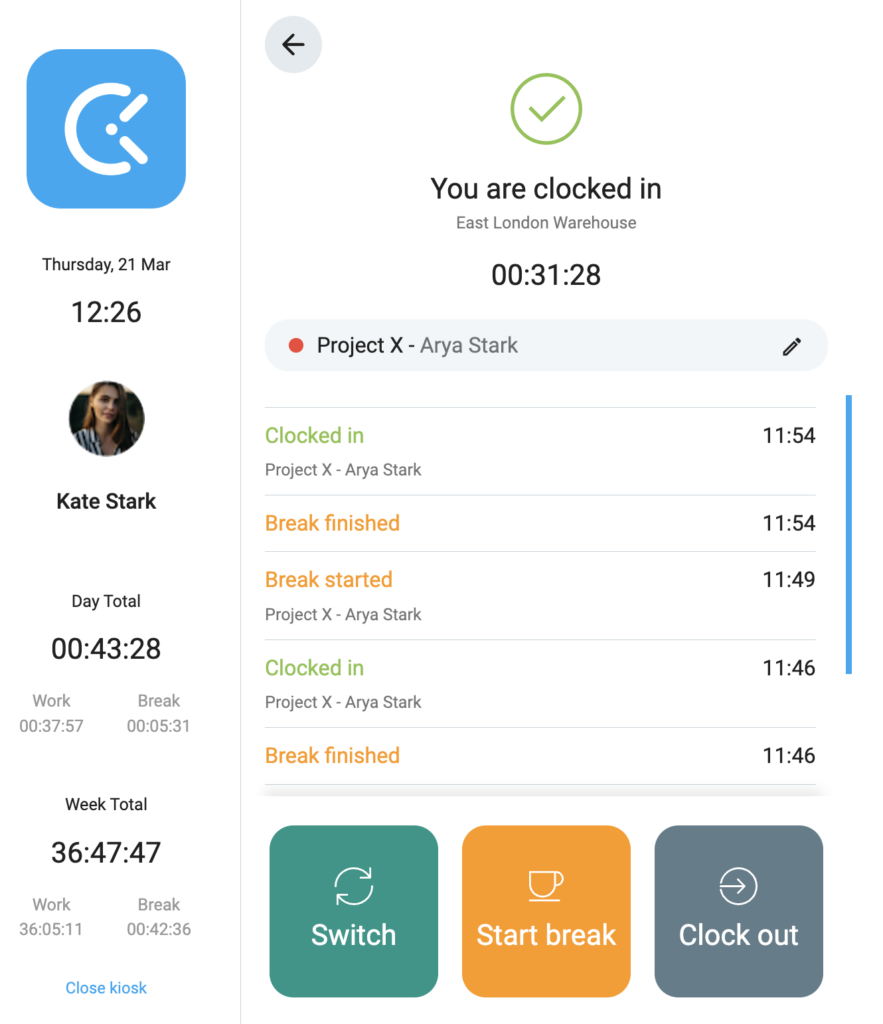
Terminar intervalo #
Para finalizar o intervalo:
- Vá para o quiosque
- Selecione seu perfil
- Digite seu PIN (se necessário) ou escaneie o código QR.
- Escolha Terminar intervalo
Ao terminar um intervalo, o seu ponto começa novamente a marcar a hora de trabalho. Um cronômetro para intervalo terminará e um novo cronômetro será iniciado.
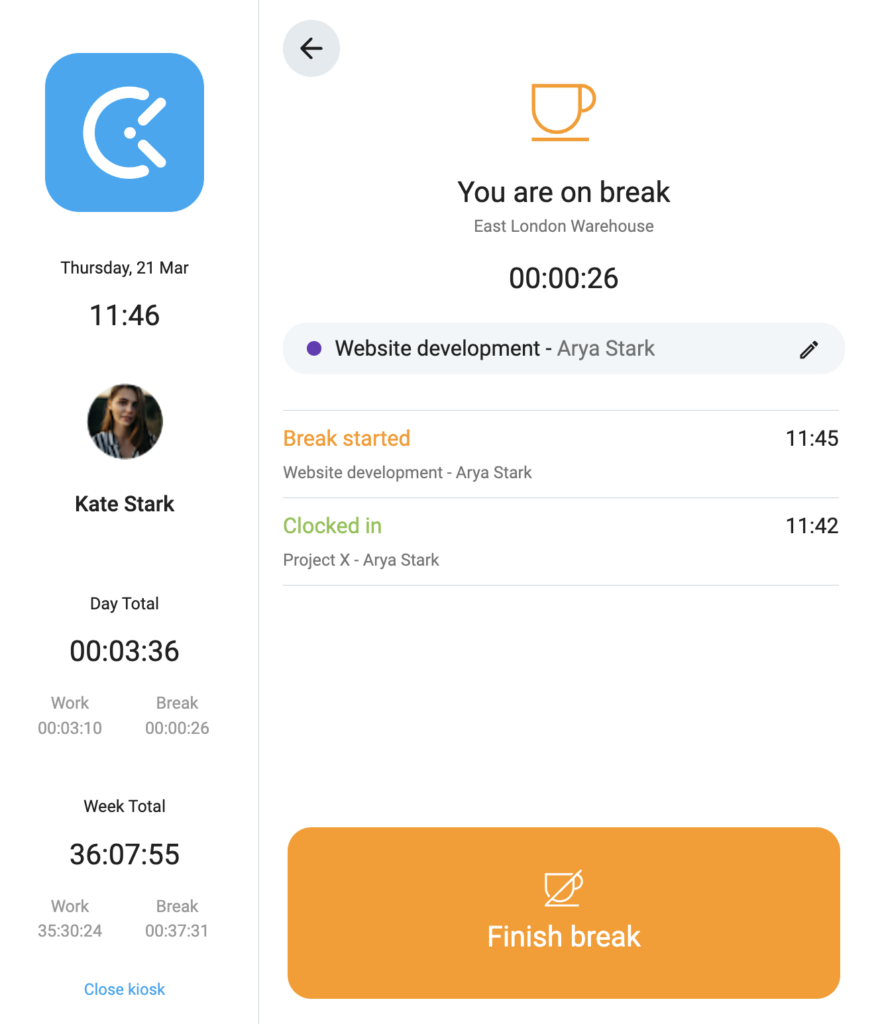
Relatórios para intervalos #
Você fazer uma distinção entre entradas de intervalo e entradas de trabalho:
- Em Cronômetro do Rastreador, Relatório detalhado e Aprovação, uma entrada de intervalo terá uma marca cinza denominada "intervalo"
- No Calendário, uma entrada de intervalo terá um ícone de xícara
- Na Planilha de horas, uma nova linha mostra todos os intervalos resumidos
Você pode definir qual intervalo de projeto/tarefa será rastreado nas configurações do quiosque:
- Ir para a página Quiosque
- Clique nos três pontos ao lado de algum quiosque
- Escolha um projeto padrão para o intervalo
- Salve o quiosque e todo o tempo de intervalo será rastreado para o projeto/tarefa selecionado
Observe que você pode alterar o intervalo padrão do projeto/tarefa para um ou vários quiosques, se você for membro de vários quiosques. Se você clicar no ícone continuar em uma entrada de intervalo (via Rastreador de tempo ou Calendário), um cronômetro para uma nova entrada de intervalo começará a ser executado.
Usuários de todos os planos pagos podem criar vários quiosques.
Em Planilha, você pode editar, copiar os intervalos da semana anterior ou usar um modelo.
No Relatório detalhado e no Rastreador, as entradas de intervalo podem ser editadas da mesma forma que outras entradas de tempo. Você também pode incluí-los em faturas se forem faturáveis.
Você pode filtrar relatórios com ou sem intervalos no filtro Status.
Você pode ver os intervalos de cada entrada na exportação do Relatório detalhado (Excel, CSV).
Não é possível remover a etiqueta de intervalo de uma entrada.
Se você precisar criar manualmente uma entrada de intervalo, duplique uma já existente e modifique suas informações (por exemplo, horário inicial/final, usuário, etc). Se você duplicá-la enquanto a ferramenta intervalo estiver desativada, uma entrada regular será criada.
Se você não estiver mais em um plano pago, a ferramenta de intervalo será desativada, mas as entradas de tempo para o intervalo feito até este ponto permanecerão visíveis (mas não poderão ser editadas).